et skript er bare en samling kommandoer lagret i en tekstfil (ved hjelp av den spesielle .ps1-utvidelsen) Som PowerShell forstår og utfører i rekkefølge for å utføre forskjellige handlinger. I dette innlegget vil vi skissere prosessen som er involvert i hvordan du oppretter Og kjører En PowerShell-skriptfil På Windows 10.
PowerShell Er et kommandolinjeverktøy utviklet Av Microsoft for å kjøre kommandoer og skript for å endre innstillinger og automatisere oppgaver. På en måte ligner Det På Kommandoprompt. PowerShell er imidlertid et mer kapabelt kommandolinjegrensesnitt (cli) som tilbyr et omfattende sett med verktøy og mer fleksibilitet og kontroll. I motsetning Til Kommandoprompt er PowerShell også tilgjengelig På Windows, macOS og Linux.
for å se hvordan du oppretter Og kjører powershell-skriptfilen På Windows 10, følg instruksjonene for hver av oppgavene som vist i de respektive seksjonene.
slik oppretter Du En powershell-skriptfil
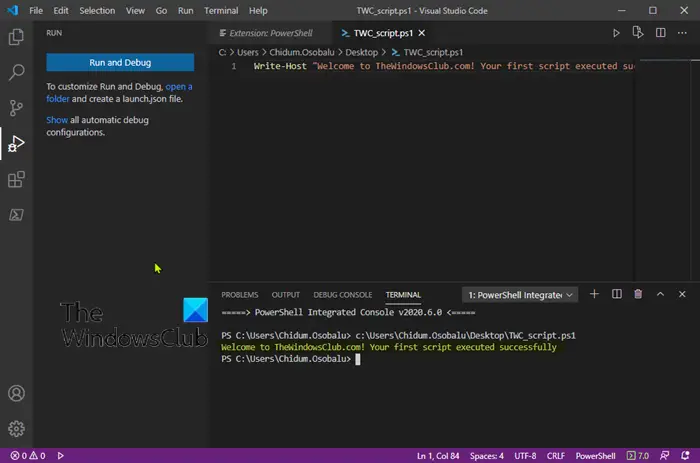
I Windows 10 kan Du opprette PowerShell-skriptfiler ved hjelp av nesten hvilken som helst tekstredigerer eller KONSOLLEN Ise (Integrated Scripting Environment). Det foretrukne alternativet for å bygge skript fremover er imidlertid å bruke Visual Studio Code editor med powershell-utvidelsen.
Visual Studio Code — også KJENT SOM VS Code-Er en gratis og utvidbar kodeditor på tvers av plattformer som gir et miljø for å redigere nesten alle slags programmeringsspråk. Og når du legger Til powershell-utvidelsen, får du en fullstendig interaktiv skriptredigeringsopplevelse, selv med IntelliSense (kodefullføring)-støtte.
slik lager Du PowerShell-skriptfil på Windows 10 ved HJELP AV VS-Kode:
- Gå til Nedlastingssiden For Visual Studio.
- Klikk På Windows-knappen for å laste ned installasjonsprogrammet.
- Dobbeltklikk på den nedlastede filen for å starte INSTALLASJONEN AV VS-Kode.
- Bekreft avtalevilkårene.
- Klikk På Neste-knappen.
- Klikk På Neste-knappen igjen.
- Klikk På Neste-knappen en gang til.
- Bekreft ytterligere oppgaver etter behov.
- Klikk På Neste-knappen.
- Klikk På Installer-knappen.
- Klikk På Fullfør-knappen.
når du har fullført trinnene, kan du fortsette å installere PowerShell-utvidelsen. Her er hvordan:
- ÅPNE VS Kode.
- Klikk Kategorien Utvidelser fra venstre rute, eller trykk CTRL + SKIFT + X-tastekombinasjonen.
- Søk Etter PowerShell og velg det øverste resultatet.
- Klikk På Installer-knappen.
når du har fullført installeringstrinnene, kan du begynne å skrive PowerShell-skript ved Hjelp Av Visual Studio-Kode. Her er hvordan:
- ÅPNE VS Kode.
- Klikk På Fil-menyen og velg Alternativet Ny Fil.
- Klikk På Fil-menyen og velg Lagre som et alternativ.
- i Filnavn — feltet angir du et navn for filen med .ps1-utvidelsen-For Eksempel TWC_script.ps1.
- Klikk På Lagre-knappen.
Skriv en ny, eller lim inn skriptet du vil kjøre — for eksempel:
Write-Host "Welcome to TheWindowsClub.com! Your first script executed successfully"
skriptet ovenfor vil sende ut uttrykket nedenfor på skjermen.
Velkommen til TheWindowsClub.com! ditt første skript ble utført
du kan klikke På Kjør-knappen øverst til høyre (eller trykke På F5-tasten) for å kjøre skriptet.
- Klikk På Fil-menyen.
- Klikk På Lagre-alternativet.
når du har fullført trinnene ved Hjelp Av Visual Studio-Kode, vil skriptet være klart til å kjøre, men det mislykkes som standard. Dette skyldes at standard powershell-innstillinger alltid er satt til å blokkere kjøring av et hvilket som helst skript. (Det eneste unntaket er hvis du kjører innholdet i skriptet I Visual Studio Code Eller PowerShell Ise.)
slik kjører Du PowerShell-skriptfil på Windows 10
for å kjøre en skriptfil Med PowerShell må du endre utførelsespolicyen På Windows 10.
På Windows 10 Inneholder PowerShell fire utførelsespolicyer, inkludert:
- Begrenset-Stopper ethvert skript fra å kjøre.
- RemoteSigned – tillater skript som er opprettet på enheten — men skript som er opprettet på en annen datamaskin, kjører ikke med mindre de inkluderer en klarert utgivers signatur.
- AllSigned – alle skriptene kjøres, men bare hvis en klarert utgiver har signert dem.
- Ubegrenset-Kjører noen script uten noen restriksjoner.
slik kjører Du PowerShell-skriptfil På Windows 10:
- Trykk Windows-tasten + X for å åpne Power User-Menyen.
- Trykk A På tastaturet for å starte PowerShell i admin / forhøyet modus.
- skriv inn kommandoen nedenfor i PowerShell-konsollen og trykk Enter.
Set-ExecutionPolicy RemoteSigned
- Skriv Inn A og trykk Enter (Hvis aktuelt).
Skriv deretter kommandoen nedenfor og trykk Enter for å kjøre skriptet. Pass på å endre» PATH\TO\SCRIPT » plassholder til plasseringen av skriptet ditt.
& "C:\PATH\TO\SCRIPT\TWC_script.ps1"
når du har fullført trinnene, kjører skriptet, og hvis det ble skrevet riktig, bør du se produksjonen uten problemer.
Det er det på hvordan du lager Og kjører PowerShell-skriptfilen På Windows 10!
Relatert: slik kjører du lokale PowerShell-Skript uten Signering.